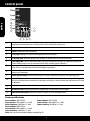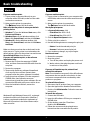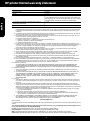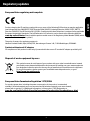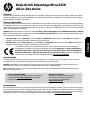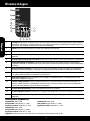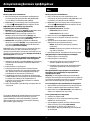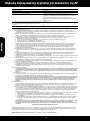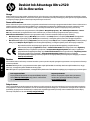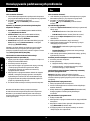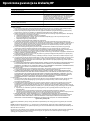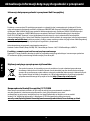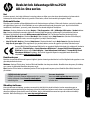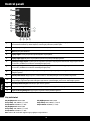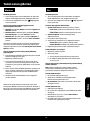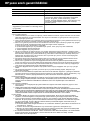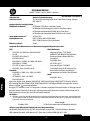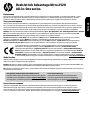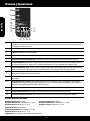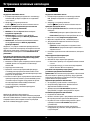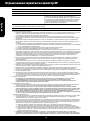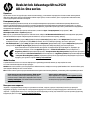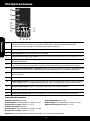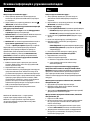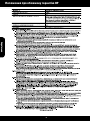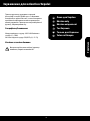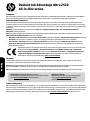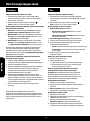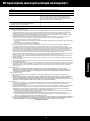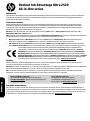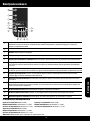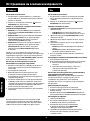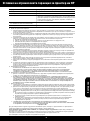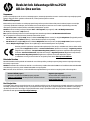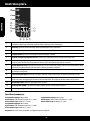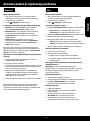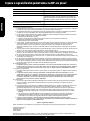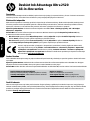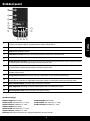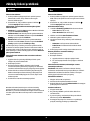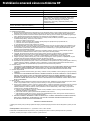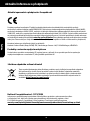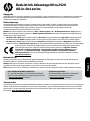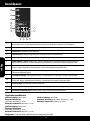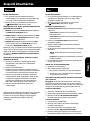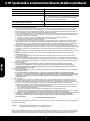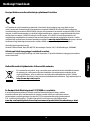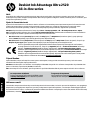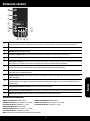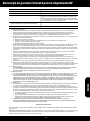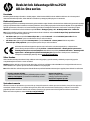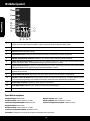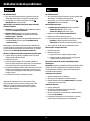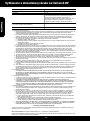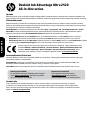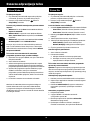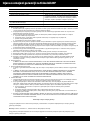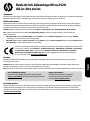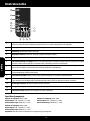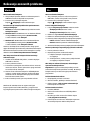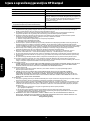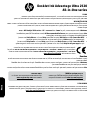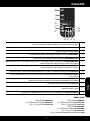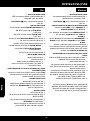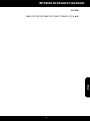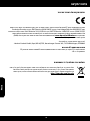HP Deskjet Ink Advantage 2520hc All-in-One Printer series Yükleme Rehberi
- Tip
- Yükleme Rehberi

EL
PL
EN
TR
UK
KK
RU
BG
CS
HU
HR
RO
SL
SR
SK
HE
*K7W98-90010*
*K7W98-90010*
K7W98-90010
© Copyright 2017 HP Development Company, L.P.
Printed in [English]
Ink usage
Ink from the cartridges is used in the printing process in a number of dierent ways, including in the initialization
process, which prepares the device and cartridges for printing, and in printhead servicing, which keeps print
nozzles clear and ink owing smoothly. In addition, some residual ink is left in the cartridge after it is used. For
more information, see www.hp.com/go/inkusage.
Note
The setup yer will guide you through loading paper, inserting cartridges, and other printer setup steps. If you
want an animated setup guide, insert the software CD, and then follow the onscreen instructions.
To nd the European Union Regulatory Notice statement and compliance information, go to
the electronic Help, click Appendix > Technical information > Regulatory notices > European
Union Regulatory Notice or click Technical information > Regulatory notices > European Union
Regulatory Notice. The Declaration of Conformity for this product is available at the following
web address: www.hp.eu/certicates.
Readme
The Readme le contains HP support contact information, operating system requirements, and the most recent
updates to your product information.
Windows: Insert software CD. On software CD locate ReadMe.chm. Double-click ReadMe.chm to open and then
select ReadMe in your language.
Mac: Insert the software CD, and then double-click the Read Me folder located at the top-level of the software CD.
Register your printer
Get quicker service and support alerts by
registering at www.register.hp.com.
No CD/DVD drive?
For computers without a CD/DVD drive, go to
www.hp.com/support to download and install the
software.
Windows: After software installation, click Start > All Programs > HP > HP Deskjet 2520 series > Help.
• Mac OS X v10.6: Choose Mac Help from Help. In the Help Viewer, click and hold the Home button, and then
choose the Help for your device.
• Mac OS X v10.7: Choose Help Center from Help. In the Help Center, click Help for all your apps, and then
choose the Help for your device.
Electronic Help
The electronic Help is installed when recommended printer software is installed. Electronic Help includes
instructions on product features and troubleshooting, with additional links to online content. It also provides
product specications, notices, environmental, regulatory, and support information.
Mac: During software installation, select HP Recommended Software in the Installation Options screen for the
electronic Help to be installed.
DeskJet Ink Advantage Ultra 2520
All-in-One series
English

2
Control panel
1
2
3
4
5
6
7
8
9
10
11
12
13
Power: Turns the product on or o. When the product is o, a minimal amount of power is still used. To
completely remove power, turn o the product, then unplug the power cord.
Scan: Initiates a scan job after connection to computer has been established.
Cancel: Stops the current operation.
Fit to page: Enlarges or reduces the original placed on the glass.
Fit to page light: Indicates whether the enlarge or reduce function has been selected.
Start copy black: Starts a black-and-white copy job. Increase the number of copies by pressing the
button multiple times. Acts as a resume button after resolving print problems.
Start copy color: Starts a color copy job. Increase the number of copies by pressing the button multiple
times. Acts as a resume button after resolving print problems.
Attention light: Indicates that there is a paper jam, the printer is out of paper, or other event that
requires your attention.
Control panel display: Indicates the number of copies, media error, ink level, and cartridge error.
Ink level indicators: Show an estimate of the amount of ink remaining in the cartridges. Blinking ink
level icon indicates that corresponding cartridge is missing, or does not have the tape removed, or may
be defective.
Ink drop icon: Indicates ink related errors.
Media error icon: Indicates that there is a paper jam, or the printer is out of paper.
Count and state display: Indicates number of copies or error message letters.
Power adapter: 0957-2398
Input voltage: 100-240Vac (+/- 10%)
Input frequency: 50/60Hz (+/- 3Hz)
Power adapter: 0957-2286
Input voltage: 100-240Vac (+/- 10%)
Input frequency: 50/60Hz (+/- 3Hz)
Power adapter: 0957-2290
Input voltage: 200-240Vac (+/- 10%)
Input frequency: 50/60Hz (+/- 3Hz)
Power specications
Note: Use only with the power adapter supplied by HP.
English

3
Basic troubleshooting
1. Remove the CD from the computer’s CD/DVD
drive, and then disconnect the USB cable from the
computer.
2. Restart the computer.
3. Temporarily disable any software rewall and
close any anti-virus softare. Restart these
programs after the printer software is installed.
4. Insert the printer software CD in the computer’s
CD/DVD drive, then follow the onscreen
instructions to install the printer software. Do not
connect the USB cable until you are told to do so.
5. After the installation nishes, restart the
computer.
1. If your printer is connected to your computer with
a USB cable, make sure the cable connections are
secure.
2. Make sure the printer is powered on.
The (Power button) will be lit white.
1. Windows 7
®
: From the Windows Start menu, click
Devices and Printers.
2. Windows Vista
®
: On the Windows taskbar, click
Start, click Control Panel, and then click Printer.
3. Windows XP
®
: On the Windows taskbar, click
Start, click Control Panel, and then click Printers
and Faxes.
1. Disconnect the HP product from your computer.
2. Open the Applications: Hewlett-Packard folder.
3. Double-click HP Uninstaller. Follow the onscreen
instructions.
Make sure that your printer has a check mark in the
circle next to it. If your printer is not selected as the
default printer, right-click the printer icon and choose
Set as Default Printer from the menu.
Windows XP and Windows Vista are U.S. registered
trademarks of Microsoft Corporation. Windows 7
is either a registered trademark or trademark of
Microsoft Corporation in the United States and/or
other countries.
1. Restart the computer.
2. Reset the printer.
1. Connect the USB cable.
2. Insert the HP software CD into your computer’s
CD/DVD drive.
3. On the desktop, open the CD and then
double-click HP Installer.
4. Follow the onscreen and the printed setup
instructions that came with the HP product.
Windows
Mac
If you are unable to print:
1. If your printer is connected directly to your
computer with a USB cable, make sure the cable
connections are secure.
2. Make sure the printer is powered on.
The (Power button) will be lit white.
Make sure that the printer is set as your default
printing device:
If you are still unable to print, or the software
installation fails:
If you are unable to print:
Check your print queue:
Restart and reset:
If you are still unable to print, uninstall and
reinstall the software:
Note: The uninstaller removes all of the HP software
components that are specic to the device. It does
not remove components that are shared by other
products or programs.
To uninstall the software:
To install the software:
1. In System Preferences, click
- Print & Fax (Mac OS X v10.6).
- Print & Scan (Mac OS X v10.7)
2. Click the Open Print Queue button.
3. Click a print job to select it.
4. Use the following buttons to manage the print job:
- Delete: Cancel the selected print job.
- Resume: Continue a paused print job.
5. If you made any changes, try to print again.
a. Turn o the printer and unplug the power cord.
b. Wait a minute, then plug the power cord back
in and turn on the printer.
English

4
HP printer limited warranty statement
A.
Extent of limited warranty
1. Hewlett-Packard (HP) warrants to the end-user customer that the HP products specified above will be free from defects
in materials and workmanship for the duration specified above, which duration begins on the date of purchase by the
customer.
2. For software products, HP’s limited warranty applies only to a failure to execute programming instructions. HP does not
warrant that the operation of any product will be interrupted or error free.
3. HP's limited warranty covers only those defects that arise as a result of normal use of the product, and does not cover
any other problems, including those that arise as a result of:
a. Improper maintenance or modification;
b. Software, media, parts, or supplies not provided or supported by HP;
c. Operation outside the product's specifications;
d. Unauthorized modification or misuse.
4. For HP printer products, the use of a non-HP cartridge or a refilled cartridge does not affect either the warranty to the
customer or any HP support contract with the customer. However, if printer failure or damage is attributable to the use of
a non-HP or refilled cartridge or an expired ink cartridge, HP will charge its standard time and materials charges to
service the printer for the particular failure or damage.
5. If HP receives, during the applicable warranty period, notice of a defect in any product which is covered by HP's
warranty, HP shall either repair or replace the product, at HP's option.
6. If HP is unable to repair or replace, as applicable, a defective product which is covered by HP's warranty, HP shall,
within a reasonable time after being notified of the defect, refund the purchase price for the product.
7. HP shall have no obligation to repair, replace, or refund until the customer returns the defective product to HP.
8. Any replacement product may be either new or like-new, provided that it has functionality at least equal to that of the
product being replaced.
9. HP products may contain remanufactured parts, components, or materials equivalent to new in performance.
10. HP's Limited Warranty Statement is valid in any country where the covered HP product is distributed by HP. Contracts
for additional warranty services, such as on-site service, may be available from any authorized HP service facility in
countries where the product is distributed by HP or by an authorized importer.
B.
Limitations of warranty
TO THE EXTENT ALLOWED BY LOCAL LAW, NEITHER HP NOR ITS THIRD PARTY SUPPLIERS MAKES ANY
OTHER WARRANTY OR CONDITION OF ANY KIND, WHETHER EXPRESS OR IMPLIED WARRANTIES OR
CONDITIONS OF MERCHANTABILITY, SATISFACTORY QUALITY, AND FITNESS FOR A PARTICULAR PURPOSE.
C.
Limitations of liability
1. To the extent allowed by local law, the remedies provided in this Warranty Statement are the customer's sole and
exclusive remedies.
2. TO THE EXTENT ALLOWED BY LOCAL LAW, EXCEPT FOR THE OBLIGATIONS SPECIFICALLY SET FORTH IN
THIS WARRANTY STATEMENT, IN NO EVENT SHALL HP OR ITS THIRD PARTY SUPPLIERS BE LIABLE FOR
DIRECT, INDIRECT, SPECIAL, INCIDENTAL, OR CONSEQUENTIAL DAMAGES, WHETHER BASED ON
CONTRACT, TORT, OR ANY OTHER LEGAL THEORY AND WHETHER ADVISED OF THE POSSIBILITY OF
SUCH DAMAGES.
D.
Local law
1. This Warranty Statement gives the customer specific legal rights. The customer may also have other rights which vary
from state to state in the United States, from province to province in Canada, and from country to country elsewhere in
the world.
2. To the extent that this Warranty Statement is inconsistent with local law, this Warranty Statement shall be deemed
modified to be consistent with such local law. Under such local law, certain disclaimers and limitations of this Warranty
Statement may not apply to the customer. For example, some states in the United States, as well as some governments
outside the United States (including provinces in Canada), may:
a. Preclude the disclaimers and limitations in this Warranty Statement from limiting the statutory rights of a consumer
(e.g., the United Kingdom);
b. Otherwise restrict the ability of a manufacturer to enforce such disclaimers or limitations; or
c. Grant the customer additional warranty rights, specify the duration of implied warranties which the manufacturer
cannot disclaim, or allow limitations on the duration of implied warranties.
3. THE TERMS IN THIS WARRANTY STATEMENT, EXCEPT TO THE EXTENT LAWFULLY PERMITTED, DO NOT
EXCLUDE, RESTRICT, OR MODIFY, AND ARE IN ADDITION TO, THE MANDATORY STATUTORY RIGHTS
APPLICABLE TO THE SALE OF THE HP PRODUCTS TO SUCH CUSTOMERS.
HP Limited Warranty
Dear Customer
,
Y
ou will find below the name and address of the HP entity responsible for the performance of the HP Limited Warranty in your
country
.
Y
ou may have additional statutory rights against the seller based on your purchase agreement. Those rights are not
in any way affected by this HP
Limited Warranty.
Ireland:
Hewlett-Packard Ireland Limited, 63-74 Sir John Rogerson's Quay, Dublin 2
United Kingdom
: Hewlett-Packard Ltd, Cain Road, Bracknell, GB-Berks RG12 1HN
Malta:
Hewlett-Packard International Trade B.V., Malta Branch, 48, Amery Street, Sliema SLM 1701, MALTA
South Africa:
Hewlett-Packard South Africa Ltd, 12 Autumn Street, Rivonia, Sandton, 2128, Republic of South Africa
HP product Duration of limited warranty
Software Media 90 days
Printer 1 year
Print or Ink cartridges Until the HP ink is depleted or the “end of warranty” date printed
on the cartridge has been reached, whichever occurs first. This
warranty does not cover HP ink products that have been refilled,
remanufactured, refurbished, misused, or tampered with.
Printheads (only applies to products with customer 1 year
replaceable printheads)
Accessories 1 year unless otherwise stated
English

5
Regulatory updates
European Union regulatory notice update
Products bearing the CE marking comply with one or more of the following EU Directives as may be applicable:
Low Voltage Directive 2006/95/EC, EMC Directive 2004/108/EC, Ecodesign Directive 2009/125/EC, R&TTE
Directive 1999/5/EC, RoHS Directive 2011/65/EU. Compliance with these directives is assessed using applicable
European Harmonised Standards. The full Declaration of Conformity can be found at the following web site:
www.hp.eu/certicates (Search with the product model name or its Regulatory Model Number (RMN), which
may be found on the regulatory label.)
The point of contact for regulatory matters is:
Hewlett-Packard GmbH, Dept./MS:HQ-TRE, Herrenberger Strasse 140, 71034 Boeblingen, GERMANY.
Products with external AC adapters
CE compliance of this product is valid only if powered with the correct CE-marked AC adapter provided by HP.
Disposal of waste equipment by users
This symbol means do not dispose of your product with your other household waste. Instead,
you should protect human health and the environment by handing over your waste equipment
to a designated collection point for the recycling of waste electrical and electronic equipment.
For more information, please contact your household waste disposal service, or go to
http://www.hp.com/recycle.
European Union Commission Regulation 1275/2008:
For product power data, including the power consumption of the produ ct in networked
standby if all wired network ports are connected and all wireless network ports are activated,
please refer to section P14 ‘Additional Information’ of the product IT ECO Declaration at
www.hp.com/hpinfo/globalcitizenship/environment/productdata/itecodesktop-pc.html.
English

6
DECLARATION OF CONFORMITY
according to ISO/IEC 17050-1 and EN 17050-1
DoC #:VCVRA-1221-Rev 4.0
conforms to the following Product Specications and Regulations:
Local contact for regulatory topics only:
EU: Hewlett-Packard GmbH, HQ-TRE, Herrenberger Strasse 140, 71034 Boeblingen, Germany
U.S.: Hewlett-Packard, 3000 Hanover St., Palo Alto CA 94304, U.S.A. 650-857-1501
www.hp.eu/certicates
EMC:
CISPR 22: Ed5 2005+A1:2005+A2:2006
Class B
EN 55022:2010 Class B
EN 55024:2010
EN 61000-3-2:2006 +A1:2009 +A2:2009
EN 61000-3-3:2008
FCC CFR 47 Part 15 Class B
ICES-003, Issue 4 Class B Class B
Safety:
Energy Use:
Regulation (EC) No. 1275/2008
ENERGY STAR
®
Qualified Imaging
Equipment Operational Mode (OM) Test
Procedure
EN 50564:2011
IEC 62301:2011
Regulation (EC) No. 278/2009
Test Method for Calculating the Energy
Efficiency of Single-Voltage External AC-DC
and AC-AC Power Suppliers
EN 60950-1:2006 +A11:2009 +A1:2010
+A12:2011
IEC 60950-1:2005 +A1:2009
EN 63479:2010
EN 50581:2012
RoHS:
This device complies with part 15 of the FCC Rules. Operation is subject to the following two
conditions: (1) This device may not cause harmful interference, and (2) this device must accept any
interference received, including interference that may cause undesired operation.
The product herewith complies with the requirements of the Low Voltage Directive 2006/95/EC, the
EMC Directive 2004/108/EC, the R&TTE Directive 1999/5/EC, the Ecodesign Directive 2009/125/EC,
the RoHS Directive 2011/65/EU and carries the marking accordingly.
Additional Information:
1) This product is assigned a Regulatory Model Number which stays with the regulatory aspects
of the design. The Regulatory Model Number is the main product identier in the regulatory
documentation and test reports, this number should not be confused with the marketing name
or the product numbers.
10 April, 2015
Shen HongBo
ICS Product Hardware Quality Engineering, Manager
Supplier’s Name: Hewlett-Packard Company
declares, that the product
Supplier’s Address: 20, Jia Feng Road Waigaoqiao Free Trade Zone Pudong, Shanghai,
PRC 200131
Regulatory Model Number:
1)
VCVRA-1221
Product Options: All
Power Adapter: 0957-2398 or 0957-2286 (WW)
0957-2290 (China and India only)
Product Name and Model:
2)
HP Deskjet 2510 All-in-One Printer series
HP Deskjet Ink Advantage 2515 All-in-One Printer series
HP Deskjet Ink Advantage 2520hc All-in-One Printer
HP DeskJet Ink Advantage Ultra 2529 All-in-One Printer
English

Χρήση μελάνης
Κατά τη διαδικασία εκτύπωσης χρησιμοποιείται μελάνη από τα δοχεία με διάφορους τρόπους, όπως στη διαδικασία εκκίνησης,
που προετοιμάζει τη συσκευή και τα δοχεία μελάνης για εκτύπωση, και στη συντήρηση της κεφαλής εκτύπωσης, που διατηρεί
τα ακροφύσια καθαρά και τη ροή της μελάνης ομαλή. Επίσης, μετά τη χρήση του δοχείου μελάνης, παραμένει σε αυτό κάποιο
υπόλειμμα μελάνης. Για περισσότερες πληροφορίες, επισκεφτείτε τη διεύθυνση www.hp.com/go/inkusage.
Σημείωση
Το φυλλάδιο εγκατάστασης θα σας καθοδηγήσει στην τοποθέτηση του χαρτιού και των δοχείων μελάνης, καθώς και σε άλλα
βήματα εγκατάστασης του εκτυπωτή. Εάν θέλετε έναν οδηγό εγκατάστασης σε μορφή βίντεο, τοποθετήστε το CD λογισμικού
και ακολουθήστε τις οδηγίες στην οθόνη.
Για να βρείτε τη δήλωση της σημείωσης κανονισμών για την Ευρωπαϊκή Ένωση και τις πληροφορίες
συμμόρφωσης, μεταβείτε στην ηλεκτρονική Βοήθεια και επιλέξτε Παράρτημα > Τεχνικές πληροφορίες >
Σημειώσεις κανονισμών > Σημείωση κανονισμών για την Ευρωπαϊκή Ένωση ή Τεχνικές πληροφορίες >
Σημειώσεις κανονισμών > Σημείωση κανονισμών για την Ευρωπαϊκή Ένωση. Η Δήλωση Συμμόρφωσης
για αυτό το προϊόν υπάρχει στον ακόλουθη διεύθυνση web: www.hp.eu/certicates.
Αρχείο Readme
Το αρχείο Readme περιέχει στοιχεία επικοινωνίας με την υπηρεσία υποστήριξης της HP, τις απαιτήσεις του λειτουργικού
συστήματος και τις πιο πρόσφατες ενημερώσεις για τις πληροφορίες της συσκευής σας.
Windows: Τοποθετήστε το CD λογισμικού. Στο CD λογισμικού εντοπίστε το αρχείο ReadMe.chm. Κάντε διπλό κλικ στο
αρχείο ReadMe.chm για να το ανοίξετε και επιλέξτε τη γλώσσα σας για το κείμενο ReadMe.
Mac: Τοποθετήστε το CD λογισμικού και στη συνέχεια κάντε διπλό κλικ στον φάκελο Read Me που βρίσκεται στο πρώτο
επίπεδο του CD λογισμικού.
Δήλωση του εκτυπωτή
Εξασφαλίστε ταχύτερη εξυπηρέτηση και
ειδοποιήσεις υποστήριξης δηλώνοντας
τον εκτυπωτή σας στη διεύθυνση
www.register.hp.com.
Δεν έχετε μονάδα CD/DVD;
Για υπολογιστές χωρίς μονάδα CD/DVD, επισκεφθείτε
την τοποθεσία www.hp.com/support για λήψη και
εγκατάσταση του λογισμικού.
Windows: Αφού εγκαταστήσετε το λογισμικό, επιλέξτε Έναρξη > Όλα τα προγράμματα > HP > HP Deskjet 2520 series > Βοήθεια.
• Mac OS X v10.6: Επιλέξτε Mac Help από το μενού Help. Στο Help Viewer, κάντε κλικ στο κουμπί Home και κρατήστε το
πατημένο, και στη συνέχεια επιλέξτε τη Βοήθεια για τη συσκευή σας.
• Mac OS X v10.7: Επιλέξτε Help Center από το μενού Help. Στο Help Viewer, κάντε κλικ στο κουμπί Home και κρατήστε το
πατημένο, και στη συνέχεια επιλέξτε τη Βοήθεια για τη συσκευή σας.
Ηλεκτρονική Βοήθεια
Η ηλεκτρονική Βοήθεια εγκαθίσταται όταν εγκαθίσταται και το συνιστώμενο λογισμικό του εκτυπωτή. Η ηλεκτρονική Βοήθεια
περιλαμβάνει οδηγίες για τις λειτουργίες του προϊόντος και την αντιμετώπιση προβλημάτων, με πρόσθετους συνδέσμους προς
online περιεχόμενο. Επίσης παρέχει προδιαγραφές του προϊόντος, σημειώσεις, περιβαλλοντικές και κανονιστικές πληροφορίες,
καθώς και πληροφορίες υποστήριξης.
Mac: Κατά την εγκατάσταση του λογισμικού, επιλέξτε Συνιστώμενο λογισμικό HP στην οθόνη "Επιλογές εγκατάστασης" ώστε
να εγκατασταθεί η ηλεκτρονική Βοήθεια.
DeskJet Ink Advantage Ultra 2520
All-in-One series
Ελληνικά

8
Πίνακας ελέγχου
1
2
3
4
5
6
7
8
9
10
11
12
13
Λειτουργία: Ενεργοποιεί ή απενεργοποιεί τη συσκευή. Όταν η συσκευή είναι απενεργοποιημένη, εξακολουθεί να
καταναλώνει μια ελάχιστη ποσότητα ενέργειας. Για να διακόψετε εντελώς την τροφοδοσία, απενεργοποιήστε τη
συσκευή και, στη συνέχεια, αποσυνδέστε το καλώδιο τροφοδοσίας.
Σάρωση: Εκκινεί μια εργασία σάρωσης, αφού γίνει σύνδεση με υπολογιστή.
Άκυρο: Διακόπτει την τρέχουσα λειτουργία.
Προσαρμογή στη σελίδα: Μεγαλώνει ή μικραίνει το μέγεθος του πρωτοτύπου που έχει τοποθετηθεί στη γυάλινη
επιφάνεια.
Φωτεινή ένδειξη προσαρμογής στη σελίδα: Υποδεικνύει αν έχει επιλεγεί η λειτουργία μεγέθυνσης ή σμίκρυνσης.
Έναρξη ασπρόμαυρης αντιγραφής: Ξεκινά μια εργασία ασπρόμαυρης αντιγραφής. Αυξήστε τον αριθμό των
αντιγράφων πατώντας το κουμπί πολλές φορές. Λειτουργεί ως κουμπί συνέχισης μετά την επίλυση προβλημάτων
εκτύπωσης.
Έναρξη έγχρωμης αντιγραφής: Ξεκινά μια εργασία έγχρωμης αντιγραφής. Αυξήστε τον αριθμό των αντιγράφων
πατώντας το κουμπί πολλές φορές. Λειτουργεί ως κουμπί συνέχισης μετά την επίλυση προβλημάτων εκτύπωσης.
Φωτεινή ένδειξη προσοχής: Υποδεικνύει ότι υπάρχει εμπλοκή χαρτιού, ότι τελείωσε το χαρτί στον εκτυπωτή
ή ότι υπάρχει άλλο περιστατικό που απαιτεί την προσοχή σας.
Οθόνη πίνακα ελέγχου: Δείχνει τον αριθμό των αντιγράφων, τα σφάλματα μέσων, τη στάθμη μελάνης και τα
σφάλματα που αφορούν τα δοχεία.
Ενδείξεις στάθμης μελάνης: Δείχνουν κατά προσέγγιση την ποσότητα μελάνης που απομένει στα δοχεία. Το
εικονίδιο στάθμης μελάνης που αναβοσβήνει υποδεικνύει ότι το αντίστοιχο δοχείο λείπει ή δεν έχει αφαιρεθεί
η ταινία από αυτό ή ακόμη ότι μπορεί να είναι ελαττωματικό.
Εικονίδιο ψεκασμού μελάνης: Υποδεικνύει σφάλματα σχετικά με τη μελάνη.
Εικονίδιο σφάλματος μέσου: Υποδεικνύει ότι υπάρχει εμπλοκή χαρτιού ή ότι τελείωσε το χαρτί στον εκτυπωτή.
Ένδειξη αριθμού και κατάστασης: Υποδεικνύει τον αριθμό των αντιγράφων ή γράμματα που αποτελούν μηνύματα
σφάλματος.
Τροφοδοτικό: 0957-2398
Τάση εισόδου: 100-240 Vac (+/- 10%)
Συχνότητα εισόδου: 50/60 Hz (+/- 3 Hz)
Τροφοδοτικό: 0957-2286
Τάση εισόδου: 100-240 Vac (+/- 10%)
Συχνότητα εισόδου: 50/60 Hz (+/- 3 Hz)
Τροφοδοτικό: 0957-2290
Τάση εισόδου: 200-240 Vac (+/- 10%)
Συχνότητα εισόδου: 50/60 Hz (+/- 3 Hz)
Προδιαγραφές τροφοδοσίας
Σημείωση: Χρησιμοποιείτε τη συσκευή μόνο με το τροφοδοτικό που παρέχεται από την HP.
Ελληνικά

9
Αντιμετώπιση βασικών προβλημάτων
1. Αφαιρέστε το CD από τη μονάδα CD/DVD του υπολογιστή
σας και έπειτα αποσυνδέστε το καλώδιο USB από τον
υπολογιστή.
2. Επανεκκινήστε τον υπολογιστή.
3. Απενεργοποιήστε προσωρινά το λογισμικό τείχους
προστασίας και κλείστε το λογισμικό προστασίας από
ιούς. Επανεκκινήστε αυτά τα προγράμματα μετά την
εγκατάσταση του λογισμικού του εκτυπωτή.
4. Τοποθετήστε το CD με το λογισμικό του εκτυπωτή στη
μονάδα CD/DVD του υπολογιστή και έπειτα ακολουθήστε
τις οδηγίες στην οθόνη για να εγκαταστήσετε το
λογισμικό του εκτυπωτή. Μην συνδέσετε το καλώδιο
USB μέχρι να σας ζητηθεί.
5. Μόλις ολοκληρωθεί η εγκατάσταση, εκκινήστε πάλι τον
υπολογιστή.
1. Εάν ο εκτυπωτής σας είναι συνδεδεμένος στον
υπολογιστή σας μέσω καλωδίου USB, βεβαιωθείτε ότι
οι συνδέσεις του καλωδίου είναι σταθερές.
2. Βεβαιωθείτε ότι ο εκτυπωτής είναι ενεργοποιημένος.
Το κουμπί (Λειτουργία) θα είναι αναμμένο λευκό.
1. Windows 7®: Από το μενού Έναρξη των Windows, κάντε
κλικ στην επιλογή Συσκευές και εκτυπωτές.
2. Windows Vista®: Από τη γραμμή εργασιών των
Windows, κάντε κλικ στην επιλογή Έναρξη, στη
συνέχεια κάντε κλικ στην επιλογή Πίνακας ελέγχου και
έπειτα κάντε κλικ στην επιλογή Εκτυπωτής.
3. Windows XP®: Στη γραμμή εργασιών των Windows,
κάντε κλικ στο κουμπί Έναρξη, στη συνέχεια κάντε κλικ
στην επιλογή Πίνακας ελέγχου και έπειτα κάντε κλικ
στην επιλογή Εκτυπωτές και φαξ.
1. Αποσυνδέστε τη συσκευή HP από τον υπολογιστή σας.
2. Ανοίξτε το φάκελο Applications: Hewlett-Packard.
3. Κάντε διπλό κλικ στο HP Uninstaller. Ακολουθήστε τις
οδηγίες που εμφανίζονται στην οθόνη.
Βεβαιωθείτε ότι ο εκτυπωτής σας έχει ένα σημάδι ελέγχου
στον κύκλο δίπλα του. Εάν ο εκτυπωτής σας δεν έχει
οριστεί ως προεπιλεγμένος εκτυπωτής, κάντε δεξί κλικ στο
εικονίδιο του εκτυπωτή και επιλέξτε Ορισμός εκτυπωτή ως
προεπιλεγμένου από το μενού.
Οι ονομασίες Windows XP και Windows Vista είναι σήματα
κατατεθέντα της Microsoft Corporation στις Η.Π.Α. Η
ονομασία Windows 7 είναι σήμα κατατεθέν ή εμπορικό
σήμα της Microsoft Corporation στις Ηνωμένες Πολιτείες
ή/και σε άλλες χώρες/περιοχές.
1. Επανεκκινήστε τον υπολογιστή.
2. Επανεκκινήστε τον εκτυπωτή.
1. Συνδέστε το καλώδιο USB.
2. Εισαγάγετε το CD του λογισμικού HP στη μονάδα
CD/DVD του υπολογιστή σας.
3. Στην επιφάνεια εργασίας, ανοίξτε το CD και έπειτα
κάντε διπλό κλικ στην επιλογή HP Installer.
4. Ακολουθήστε τις οδηγίες στην οθόνη και τις
εκτυπωμένες οδηγίες εγκατάστασης που συνόδευαν
τη συσκευή HP.
Windows
Mac
Εάν δεν μπορείτε να εκτυπώσετε:
1. Εάν ο εκτυπωτής σας είναι απευθείας συνδεδεμένος με
τον υπολογιστή σας μέσω καλωδίου USB, βεβαιωθείτε
ότι οι συνδέσεις του καλωδίου είναι σταθερές.
2. Βεβαιωθείτε ότι ο εκτυπωτής είναι ενεργοποιημένος.
Το κουμπί (Λειτουργία) θα είναι αναμμένο λευκό.
Βεβαιωθείτε ότι ο εκτυπωτής έχει οριστεί ως
η προεπιλεγμένη συσκευή εκτύπωσης:
Εάν εξακολουθείτε να μην μπορείτε να εκτυπώσετε ή εάν
η εγκατάσταση του λογισμικού δεν είναι επιτυχημένη:
Εάν δεν μπορείτε να εκτυπώσετε:
Ελέγξτε την ουρά εκτύπωσης:
Πραγματοποιήστε επανεκκίνηση και επαναφορά:
Εάν εξακολουθείτε να μην μπορείτε να εκτυπώσετε,
καταργήστε την εγκατάσταση του λογισμικού και
εγκαταστήστε το ξανά:
Σημείωση: Το πρόγραμμα κατάργησης εγκατάστασης
καταργεί όλα τα στοιχεία του λογισμικού HP που αφορούν
τη συσκευή. Δεν καταργεί στοιχεία που χρησιμοποιούνται
από κοινού με άλλα προϊόντα ή προγράμματα.
Για να καταργήσετε την εγκατάσταση του λογισμικού:
Για να εγκαταστήσετε το λογισμικό:
1. Στο System Preferences, επιλέξτε
- Print & Fax (Mac OS X v10.6)
- Print & Scan (Mac OS X v10.7)
2. Κάντε κλικ στο κουμπί Open Print Queue.
3. Κάντε κλικ σε μια εργασία εκτύπωσης για να την
επιλέξετε.
4. Χρησιμοποιήστε τα παρακάτω κουμπιά για να
διαχειριστείτε την εργασία εκτύπωσης:
- Delete: Ακύρωση της επιλεγμένης εργασίας
εκτύπωσης.
- Resume: Συνέχιση μιας εργασίας εκτύπωσης που
είχε τεθεί σε αναμονή.
5. Εάν κάνατε αλλαγές, δοκιμάστε να εκτυπώσετε ξανά.
a. Απενεργοποιήστε τον εκτυπωτή και βγάλτε το
καλώδιο τροφοδοσίας από την πρίζα.
b. Περιμένετε για ένα λεπτό και μετά ξανασυνδέστε
το καλώδιο τροφοδοσίας. Ενεργοποιήστε τον
εκτυπωτή.
Ελληνικά

10
Δήλωση περιορισμένης εγγύησης για εκτυπωτές της HP
A.
Εύρος περιορισμένης εγγύησης
1. Η Hewlett-Packard (HP) εγγυάται στον πελάτη-τελικό χρήστη ότι τα προϊόντα HP που καθορίζονται παραπάνω δεν θα
παρουσιάσουν ελαττώματα υλικών ή κατασκευής για την περίοδο που καθορίζεται παραπάνω και η οποία ξεκινάει από την
ημερομηνία αγοράς από τον πελάτη.
2. Για προϊόντα λογισμικού, η περιορισμένη ευθύνη της HP ισχύει μόνο για αδυναμία εκτέλεσης οδηγιών προγραμματισμού. Η
HP δεν εγγυάται ότι η λειτουργία οποιουδήποτε προϊόντος θα γίνεται χωρίς διακοπές ή σφάλματα.
3. Η περιορισμένη εγγύηση της HP καλύπτει μόνο τα ελαττώματα εκείνα που προκύπτουν από την κανονική χρήση του
προϊόντος και δεν καλύπτει άλλα προβλήματα, συμπεριλαμβανομένων εκείνων που προκύπτουν από:
α. Ακατάλληλη συντήρηση ή τροποποίηση,
β. Λογισμικό, μέσα, εξαρτήματα ή αναλώσιμα που δεν παρέχονται ή δεν υποστηρίζονται από τη HP,
γ. Λειτουργία εκτός των προδιαγραφών του προϊόντος,
δ. Μη εξουσιοδοτημένη τροποποίηση ή ακατάλληλη χρήση.
4. Για προϊόντα εκτυπωτών HP, η χρήση κασέτας που δεν είναι HP ή κασέτας που έχει ξαναγεμίσει δεν επηρεάζει ούτε την
εγγύηση προς τον πελάτη ούτε τη σύμβαση υποστήριξης της HP με τον πελάτη. Ωστόσο, αν η αποτυχία ή η βλάβη του
εκτυπωτή οφείλεται στη χρήση κασέτας που δεν είναι HP ή κασέτας που έχει ξαναγεμίσει ή κασέτας μελάνης που έχει
λήξει, θα οφείλεται στην HP η συνήθης χρέωση για το χρόνο και τα υλικά για την επιδιόρθωση του εκτυπωτή για τη
συγκεκριμένη αποτυχία ή βλάβη.
5. Σε περίπτωση που, κατά την περίοδο ισχύος της εγγύησης, η HP λάβει ειδοποίηση για κάποιο ελάττωμα σε οποιοδήποτε
προϊόν καλύπτεται από την εγγύηση της HP, η HP έχει τη διακριτική ευχέρεια είτε να επισκευάσει είτε να αντικαταστήσει το
προϊόν.
6. Σε περίπτωση αδυναμίας της HP να επισκευάσει ή να αντικαταστήσει, κατά περίπτωση, ένα ελαττωματικό προϊόν που
καλύπτεται από την εγγύηση της HP, εντός εύλογου χρονικού διαστήματος μετά την ειδοποίηση για τη βλάβη, η HP θα
αποζημιώσει τον πελάτη με ποσό ίσο με την τιμή αγοράς του προϊόντος.
7. Η HP δεν φέρει καμία ευθύνη επισκευής, αντικατάστασης ή αποζημίωσης, μέχρις ότου ο πελάτης επιστρέψει το ελαττωματικό
προϊόν στη HP.
8. Οποιοδήποτε ανταλλακτικό προϊόν μπορεί να είναι καινούργιο ή σαν καινούργιο, με την προϋπόθεση ότι η λειτουργία του θα
είναι τουλάχιστον εφάμιλλη με αυτή του προϊόντος που θα αντικατασταθεί.
9. Στα προϊόντα της HP ενδέχεται να χρησιμοποιούνται ανακατασκευασμένα ανταλλακτικά, εξαρτήματα ή υλικά, ισοδύναμα ως
προς την απόδοση με καινούργια.
10. Η Δήλωση Περιορισμένης Εγγύησης της HP ισχύει σε κάθε χώρα ή περιοχή στην οποία η HP διαθέτει το προϊόν.
Τα συμβόλαια για πρόσθετες υπηρεσίες εγγύησης, όπως είναι η επί τόπου επισκευή, μπορεί να είναι διαθέσιμα από
οποιαδήποτε εξουσιοδοτημένη υπηρεσία συντήρησης της HP σε χώρες όπου το προϊόν διατίθεται από τη HP ή από
εξουσιοδοτημένο εισαγωγέα.
Β.
Περιορισμοί της εγγύησης
ΣΤΟ ΒΑΘΜΟ ΠΟΥ ΕΠΙΤΡΕΠΕΤΑΙ ΑΠΟ ΤΗΝ ΤΟΠΙΚΗ ΝΟΜΟΘΕΣΙΑ, Η HP ΚΑΙ ΟΙ ΠΡΟΜΗΘΕΥΤΕΣ ΤΩΝ ΠΡΟΪΟΝΤΩΝ ΤΗΣ
ΔΕΝ ΠΑΡΕΧΟΥΝ ΚΑΜΙΑ ΑΛΛΗ ΕΓΓΥΗΣΗ Ή ΟΡΟ ΟΠΟΙΟΥΔΗΠΟΤΕ ΕΙΔΟΥΣ, ΕΙΤΕ ΡΗΤΕΣ ΕΙΤΕ ΣΙΩΠΗΡΕΣ ΕΓΓΥΗΣΕΙΣ
Ή ΟΡΟΥΣ ΠΕΡΙ ΕΜΠΟΡΕΥΣΙΜΟΤΗΤΑΣ, ΙΚΑΝΟΠΟΙΗΤΙΚΗΣ ΠΟΙΟΤΗΤΑΣ ΚΑΙ ΚΑΤΑΛΛΗΛΟΤΗΤΑΣ ΓΙΑ ΣΥΓΚΕΚΡΙΜΕΝΟ
ΣΚΟΠΟ.
Γ.
Περιορισμοί της ευθύνης
1. Στο βαθμό που επιτρέπεται από την τοπική νομοθεσία, οι αποζημιώσεις που αναγράφονται σε αυτή τη δήλωση εγγύησης
αποτελούν τις μοναδικές και αποκλειστικές αποζημιώσεις προς τον πελάτη.
2. ΣΤΟ ΒΑΘΜΟ ΠΟΥ ΕΠΙΤΡΕΠΕΤΑΙ ΑΠΟ ΤΗΝ ΤΟΠΙΚΗ ΝΟΜΟΘΕΣΙΑ, ΜΕ ΕΞΑΙΡΕΣΗ ΤΙΣ ΥΠΟΧΡΕΩΣΕΙΣ ΠΟΥ ΟΡΙΖΟΝΤΑΙ
ΡΗΤΑ ΣΤΗΝ ΠΑΡΟΥΣΑ ΔΗΛΩΣΗ ΕΥΘΥΝΗΣ, ΣΕ ΚΑΜΙΑ ΠΕΡΙΠΤΩΣΗ Η HP Ή ΟΙ ΠΡΟΜΗΘΕΥΤΕΣ ΤΩΝ ΠΡΟΪΟΝΤΩΝ ΤΗΣ
ΔΕΝ ΕΥΘΥΝΟΝΤΑΙ ΓΙΑ ΑΜΕΣΕΣ, ΕΜΜΕΣΕΣ, ΕΙΔΙΚΕΣ, ΤΥΧΑΙΕΣ Ή ΠΑΡΕΠΟΜΕΝΕΣ ΖΗΜΙΕΣ, ΕΙΤΕ ΒΑΣΙΖΟΝΤΑΙ ΣΕ
ΣΥΜΒΑΣΗ, ΑΔΙΚΟΠΡΑΞΙΑ Ή ΑΛΛΗ ΝΟΜΙΚΗ ΒΑΣΗ ΕΙΤΕ ΕΧΟΥΝ ΕΙΔΟΠΟΙΗΘΕΙ ΓΙΑ ΤΗΝ ΠΙΘΑΝΟΤΗΤΑ ΤΕΤΟΙΩΝ
ΖΗΜΙΩΝ.
Δ.
Τοπική νομοθεσία
1. Η παρούσα δήλωση εγγύησης παρέχει στον πελάτη συγκεκριμένα νομικά δικαιώματα. Ο πελάτης ενδέχεται επίσης να έχει
άλλα δικαιώματα τα οποία διαφέρουν από πολιτεία σε πολιτεία στις Ηνωμένες Πολιτείες, από επαρχία σε επαρχία στον
Καναδά, και από χώρα σε χώρα στον υπόλοιπο κόσμο.
2. Στο βαθμό που η παρούσα δήλωση εγγύησης αντίκειται στην τοπική νομοθεσία, η παρούσα δήλωση θα τροποποιηθεί ώστε
να συμμορφώνεται με την τοπική νομοθεσία. Σύμφωνα με την εκάστοτε τοπική νομοθεσία, ορισμένες δηλώσεις αποποίησης
της ευθύνης και περιορισμοί της παρούσας δήλωσης εγγύησης ενδέχεται να μην ισχύουν για τον πελάτη. Για παράδειγμα,
ορισμένες πολιτείες στις ΗΠΑ, καθώς και κάποιες κυβερνήσεις εκτός των Ηνωμένων Πολιτειών (συμπεριλαμβανομένων
ορισμένων επαρχιών στον Καναδά), ενδέχεται:
α. Να μην επιτρέπουν τον περιορισμό των κατακυρωμένων δικαιωμάτων του καταναλωτή μέσω των δηλώσεων αποποίησης
ευθύνης και των περιορισμών της παρούσας δήλωσης εγγύησης (π.χ. το Ηνωμένο Βασίλειο),
β. Να περιορίζουν με άλλο τρόπο τη δυνατότητα του κατασκευαστή να επιβάλλει τέτοιες δηλώσεις αποποίησης ευθύνης ή
περιορισμούς, ή
γ. Να παραχωρούν στον πελάτη πρόσθετα δικαιώματα εγγύησης, να προσδιορίζουν τη διάρκεια των σιωπηρών εγγυήσεων
τις οποίες ο κατασκευαστής δεν μπορεί να αποποιηθεί ή να επιτρέπουν περιορισμούς για τη διάρκεια των σιωπηρών
εγγυήσεων.
3. ΟΙ ΟΡΟΙ ΣΤΗΝ ΠΑΡΟΥΣΑ ΔΗΛΩΣΗ ΠΕΡΙΟΡΙΣΜΕΝΗΣ ΕΥΘΥΝΗΣ, ΜΕ ΕΞΑΙΡΕΣΗ ΣΤΟ ΒΑΘΜΟ ΠΟΥ ΕΠΙΤΡΕΠΕΤΑΙ ΑΠΟ
ΤΟ ΝΟΜΟ, ΔΕΝ ΕΞΑΙΡΟΥΝ, ΠΕΡΙΟΡΙΖΟΥΝ Ή ΤΡΟΠΟΠΟΙΟΥΝ, ΑΛΛΑ ΣΥΜΠΛΗΡΩΝΟΥΝ ΤΑ ΚΑΤΑΚΥΡΩΜΕΝΑ
ΔΙΚΑΙΩΜΑΤΑ ΠΟΥ ΙΣΧΥΟΥΝ ΑΝΑΦΟΡΙΚΑ ΜΕ ΤΗΝ ΠΩΛΗΣΗ ΤΩΝ ΠΡΟΪΟΝΤΩΝ ΠΟΥ ΚΑΛΥΠΤΕΙ Η HP ΣΤΟΥΣ ΕΝ ΛΟΓΩ
ΠΕΛΑΤΕΣ.
Πληροφορίες Περιορισμένης Εγγύησης της HP
Συνημμένα αναφέροντ
αι οι επωνυμίες και οι διευθύνσεις των εταιρειών της ΗΡ που παρέχουν την Περιορισμένη Εγγύηση της ΗΡ
(εγγύηση
κατασκευαστή) στην χώρα σας. Η εγγύηση κατασκευαστή δεν περιορίζει τα επιπλέον νόμιμα δικαιώματα που μπορεί να
έχετε έναντι
του πωλητή, όπως αυτά καθορίζονται στην σύμβαση αγοράς του προϊόντος.
Ελ
λάδα /Κύπρος: Hewlett-Packard Hellas Ε.Π.Ε., Βορείου Ηπείρου 76,151 25 ΜΑΡΟΥΣΙ
Προϊόν HP Διάρκεια περιορισμένης εγγύησης
Μέσα λογισμικού 90 ημέρες
Εκτυπωτής 1 έτος
Κεφαλές εκτύπωσης/δοχεία μελάνης Μέχρι να εξαντληθεί η μελάνη HP ή να παρέλθει η "λήξη της
εγγύησης", οποιοδήποτε από τα δύο συμβεί πρώτο. Η παρούσα
εγγύηση δεν καλύπτει προϊόντα μελάνης HP που έχουν
αναπληρωθεί, ανακατασκευαστεί, χρησιμοποιηθεί με ακατάλληλο
τρόπο ή αλλοιωθεί.
Κεφαλές εκτύπωσης (ισχύει μόνο για προϊόντα με κεφαλές 1 έτος
εκτύπωσης που μπορούν να αντικατασταθούν από τον
πελάτη)
Βοηθήματα 1 έτος εκτός και αν αναφέρεται διαφορετικά
Ελληνικά

11
Ενημερώσεις κανονιστικής συμμόρφωσης
Ενημέρωση σημείωσης κανονισμών για την Ευρωπαϊκή Ένωση
Τα προϊόντα που φέρουν τη σήμανση CE συμμορφώνονται με μία ή περισσότερες από τις ακόλουθες Οδηγίες
της ΕΕ, ανάλογα με την περίπτωση: Οδηγία χαμηλής τάσης 2006/95/ΕΚ, Οδηγία ΗΜΣ 2004/108/ΕΚ, Οδηγία
οικολογικού σχεδιασμού 2009/125/ΕΚ, Οδηγία για τον ραδιοεξοπλισμό και τον τηλεπικοινωνιακό τερματικό
εξοπλισμό 1999/5/ΕΚ, Οδηγία για τον περιορισμό της χρήσης ορισμένων επικίνδυνων ουσιών σε ηλεκτρικό
και ηλεκτρονικό εξοπλισμό 2011/65/ΕΕ. Η συμμόρφωση με αυτές τις οδηγίες αξιολογείται με τα ισχύοντα
ευρωπαϊκά εναρμονισμένα πρότυπα. Η πλήρης Δήλωση Συμμόρφωσης υπάρχει στην ακόλουθη τοποθεσία
web: www.hp.eu/certicates (πραγματοποιήστε αναζήτηση με το όνομα μοντέλου του προϊόντος ή με
τον κανονιστικό αριθμό μοντέλου (RMN), που αναφέρεται στην ετικέτα κανονισμών.)
Για ζητήματα κανονισμών μπορείτε να απευθύνεστε στη διεύθυνση:
Hewlett-Packard GmbH, Dept./MS:HQ-TRE, Herrenberger Strasse 140, 71034 Boeblingen, GERMANY.
Προϊόντα με εξωτερικό τροφοδοτικό AC
Η συμμόρφωση αυτού του προϊόντος με τις Οδηγίες της ΕΕ ισχύει μόνο εφόσον τροφοδοτείται από το σωστό
τροφοδοτικό AC που παρέχεται από την HP και φέρει τη σήμανση CE.
Απόρριψη άχρηστου εξοπλισμού από τους χρήστες
Αυτό το σύμβολο σημαίνει ότι δεν πρέπει να απορρίπτετε το προϊόν σας μαζί με τα οικιακά
απορρίμματα. Αντίθετα, θα πρέπει να προστατεύετε τη δημόσια υγεία και το περιβάλλον
παραδίδοντας τον άχρηστο εξοπλισμό σας στα ειδικά σημεία συλλογής για ανακύκλωση
του άχρηστου ηλεκτρικού και ηλεκτρονικού εξοπλισμού. Για περισσότερες πληροφορίες,
επικοινωνήστε με την υπηρεσία συλλογής των οικιακών σας απορριμμάτων ή μεταβείτε
στη διεύθυνση http://www.hp.com/recycle.
Κανονισμός 1275/2008 της Επιτροπής της Ευρωπαϊκής Ένωσης
Σε ό,τι αφορά τα δεδομένα που σχετίζονται με την τροφοδοσία του προϊόντος, συμπεριλαμβανομένης της
κατανάλωσης ενέργειας του προϊόντος όταν αυτό είναι συνδεδεμένο σε δίκτυο και σε αναμονή, με όλες τις θύρες
ενσύρματης δικτύωσης συνδεδεμένες και όλες τις θύρες ασύρματης δικτύωσης ενεργοποιημένες, ανατρέξτε
στην ενότητα Ρ14 "Πρόσθετες πληροφορίες" της Δήλωσης ΙΤ ECO του προϊόντος στη διεύθυνση
www.hp.com/hpinfo/globalcitizenship/environment/productdata/itecodesktop-pc.html.
Ελληνικά

Zużycie tuszu
Tusz z pojemników jest wykorzystywany w drukarce na wiele sposobów, w tym do inicjalizacji, która przygotowuje urządzenie
oraz pojemniki z tuszem do drukowania, oraz do serwisowania głowic drukujących, co pozwala na ich oczyszczenie i zapewnia
prawidłowy przepływ tuszu. Dodatkowo po zakończeniu używania pojemnika pozostaje w nim niewielka ilość tuszu. Więcej
informacji znajdziesz na stronie www.hp.com/go/inkusage.
Uwaga
Ulotka instalacyjna przeprowadzi użytkownika krok po kroku przez proces ładowania papieru, wkładania pojemników z tuszem
i inne procesy instalacji drukarki. Jeśli chcesz skorzystać z animowanej instrukcji instalacyjnej, włóż dysk CD z oprogramowaniem,
a następnie postępuj zgodnie z instrukcjami wyświetlanymi na ekranie.
Aby znaleźć treść informacji dotyczących zgodności z przepisami Unii Europejskiej, przejdź do Pomocy
elektronicznej i kliknij opcje Appendix (Dodatek) > Technical information (Informacje techniczne) > Regulatory
notices (Informacje o zgodności z przepisami) > European Union Regulatory Notice (Informacje o zgodności z
przepisami Unii Europejskiej) lub kliknij opcje Technical information (Informacje techniczne) > Regulatory notices
(Informacje o zgodności z przepisami) > European Union Regulatory Notice (Informacje o zgodności
z przepisami Unii Europejskiej). Deklaracja zgodności dla tego produktu jest dostępna pod następującym adresem:
www.hp.eu/certicates.
Readme
Plik Readme zawiera informacje na temat kontaktu z pomocą techniczną HP, wymagania systemowe oraz najnowsze informacje
na temat produktu.
Windows: Włóż dysk CD z oprogramowaniem. Na dysku znajdź plik ReadMe.chm. Kliknij dwukrotnie plik ReadMe.chm, aby go
otworzyć, a następnie wybierz ReadMe w swoim języku.
Mac: Włóż dysk CD z oprogramowaniem, a następnie kliknij dwukrotnie folder Read Me znajdujący się na najwyższym poziomie dysku.
Rejestracja drukarki
Możesz otrzymywać szybsze alerty serwisowe
i techniczne, rejestrując drukarkę w witrynie
www.register.hp.com.
Brak napędu CD/DVD?
W przypadku komputerów bez napędu CD/DVD przejdź na
stronę www.hp.com/support, aby pobrać i zainstalować
oprogramowanie.
Windows: Po zainstalowaniu oprogramowania, kliknij Start > Wszystkie programy > HP > HP Deskjet 2520 series > Pomoc.
• Mac OS X v10.6: Wybierz pozycję Mac Help (Pomoc Maca) z menu Help (Pomoc). W aplikacji Help Viewer (Przeglądarka
pomocy) kliknij i przytrzymaj przycisk Home (Strona startowa), a następnie wybierz pomoc dla swojego urządzenia.
• Mac OS X v10.7:
Wybierz pozycję Help Center (Centrum pomocy) z menu Help (Pomoc). W aplikacji Help Center (Centrum pomocy)
kliknij przycisk Help for all your apps (Pomoc dla wszystkich aplikacji), a następnie wybierz pomoc dla swojego urządzenia.
Pomoc elektroniczna
Pomoc elektroniczna jest instalowana w przypadku zainstalowania zalecanego oprogramowania drukarki. Pomoc elektroniczna
zawiera instrukcje dotyczące funkcji produktu oraz rozwiązywania problemów z dodatkowymi łączami do zawartości online.
Zawiera także dane techniczne urządzenia, uwagi, informacje środowiskowe, prawne i dotyczące pomocy technicznej.
Mac: Aby zainstalować oprogramowanie Pomoc elektroniczna, podczas instalacji oprogramowania wybierz pozycję
HP Recommended Software (Zalecane oprogramowanie HP) na ekranie Installation Options (Opcje instalacji).
DeskJet Ink Advantage Ultra 2520
All-in-One series
Polski

13
Panel sterowania
1
2
3
4
5
6
7
8
9
10
11
12
13
Zasilanie: Służy do włączania i wyłączania urządzenia. Gdy urządzenie jest wyłączone, nadal jest zasilane na
minimalnym poziomie. Aby całkowicie odłączyć zasilanie, wyłącz urządzenie, a następnie odłącz przewód zasilający.
Skanuj: Inicjuje zadanie skanowania po ustanowieniu połączenia z komputerem.
Anuluj: Zatrzymuje bieżącą operację.
Dopasuj do strony: Umożliwia powiększenie lub zmniejszenie oryginału ułożonego na szybie skanera.
Wskaźnik Dopasuj do strony: Pokazuje wybór funkcji powiększenia lub zmniejszenia.
Kopiuj Mono: Rozpoczyna czarno-białe zadanie kopiowania. Zwiększa liczbę kopii poprzez wielokrotne naciśnięcie
przycisku. Działa jako przycisk wznawiania po rozwiązaniu problemów z drukowaniem.
Kopiuj Kolor: Rozpoczyna zadanie kopiowania w kolorze. Zwiększa liczbę kopii poprzez wielokrotne naciśnięcie
przycisku. Działa jako przycisk wznawiania po rozwiązaniu problemów z drukowaniem.
Kontrolka Uwaga: Wskazuje na wystąpienie zacięcia papieru, braku papieru w drukarce lub innego zdarzenia
wymagającego uwagi.
Wyświetlacz panelu sterowania: Pokazuje liczbę kopii, błąd nośnika, poziom tuszu lub błąd pojemnika z tuszem.
Wskaźniki poziomu tuszu: Wskazują szacowaną ilość tuszu pozostałą w pojemnikach. Migająca ikona poziomu
tuszu wskazuje na brak odpowiadającego jej pojemnika, nieusunięcie taśmy lub uszkodzenia pojemnika.
Ikona kropli tuszu: Wskazuje na błąd związany z tuszem.
Ikona błędu nośnika: Wskazuje na wystąpienie zacięcia papieru lub braku papieru w drukarce.
Wyświetlacz licznika i stanu: Pokazuje liczbę kopii lub litery komunikatów o błędach.
Zasilacz sieciowy: 0957-2398
Napięcie zasilania (wejściowe): 100-240 V prądu przemiennego (+/- 10%)
Częstotliwość wejściowa: 50/60 Hz (+/- 3 Hz)
Zasilacz sieciowy: 0957-2286
Napięcie zasilania (wejściowe):
100-240 V prądu przemiennego (+/- 10%)
Częstotliwość wejściowa: 50/60 Hz (+/- 3 Hz)
Zasilacz sieciowy: 0957-2290
Napięcie zasilania (wejściowe): 200-240 V prądu przemiennego (+/- 10%)
Częstotliwość wejściowa: 50/60 Hz (+/- 3 Hz)
Parametry zasilania
Uwaga: Używaj tylko wraz z zasilaczem dostarczonym przez rmę HP.
Polski

14
Rozwiązywanie podstawowych problemów
1. Wyjmij dysk CD z napędu CD/DVD komputera i odłącz od
komputera kabel USB drukarki.
2. Uruchom ponownie komputer.
3. Tymczasowo wyłącz oprogramowanie zapory sieciowej
i zamknij oprogramowanie antywirusowe. Włącz
te programy ponownie po zakończeniu instalacji
oprogramowania drukarki.
4. Włóż dysk CD z oprogramowaniem drukarki do napędu
CD/DVD, a następnie postępuj zgodnie z instrukcjami
wyświetlanymi na ekranie w celu zainstalowania tego
oprogramowania. Nie podłączaj kabla USB, dopóki nie
pojawi się odpowiednie polecenie.
5. Po zakończeniu instalacji uruchom ponownie komputer.
1. Jeśli drukarka jest podłączona do komputera przy użyciu
kabla USB, upewnij się, że połączenia są poprawne.
2. Sprawdź, czy drukarka jest włączona.
Przycisk (przycisk zasilania) powinien świecić
na biało.
1. Windows 7®: W menu Start systemu Windows kliknij
opcję Urządzenia i drukarki.
2. Windows Vista®: Na pasku zadań Windows kliknij
przycisk Start, kliknij pozycję Panel sterowania,
a następnie kliknij opcję Drukarka.
3. Windows XP®: Na pasku zadań Windows kliknij przycisk
Start, kliknij pozycję Panel sterowania, a następnie
kliknij opcję Drukarki i faksy.
1. Odłącz urządzenie HP od komputera.
2. Otwórz folder Applications: Hewlett-Packard (Aplikacje:
Hewlett-Packard).
3. Kliknij dwukrotnie opcję HP Uninstaller (DeinstalatorHP).
Postępuj zgodnie z instrukcjami wyświetlanymi
na ekranie.
Sprawdź, czy ikona drukarki posiada oznaczenie w kółku.
Jeżeli drukarka nie jest wybrana jako domyślna, kliknij
prawym przyciskiem myszy ikonę drukarki i wybierz z menu
opcję Ustaw jako drukarkę domyślną.
Windows XP i Windows Vista są zarejestrowanymi
w USA znakami towarowymi rmy Microsoft Corporation.
Windows 7 jest znakiem towarowym lub zastrzeżonym
znakiem towarowym rmy Microsoft Corporation w USA
i/lub innych krajach.
1. Uruchom ponownie komputer.
2. Zresetuj drukarkę.
1. Podłącz kabel USB.
2. Włóż dysk CD z oprogramowaniem HP do napędu CD/DVD
komputera.
3. Na pulpicie otwórz folder dysku CD i kliknij dwukrotnie
opcję HP Installer (Instalator HP).
4. Postępuj zgodnie z instrukcjami instalacji na ekranie
i dołączonymi do urządzenia HP.
Windows
Mac
Jeśli nie można drukować:
1. Jeśli drukarka jest bezpośrednio podłączona do komputera
przy użyciu kabla USB, upewnij się, że połączenia są poprawne.
2. Sprawdź, czy drukarka jest włączona.
Przycisk (przycisk zasilania) powinien świecić
na biało.
Sprawdź, czy drukarka jest ustawiona jako domyślne
urządzenie drukujące:
Jeżeli nadal nie można drukować lub instalacja
oprogramowania nie powiodła się:
Jeśli nie można drukować:
Sprawdź kolejkę wydruku:
Uruchom ponownie komputer i zresetuj drukarkę:
Jeżeli nadal nie można drukować, odinstaluj i zainstaluj
ponownie oprogramowanie:
Uwaga: Deinstalator usuwa wszystkie elementy
oprogramowania HP związane z tym urządzeniem. Nie są
usuwane elementy wykorzystywane przez inne urządzenia
i programy.
Aby odinstalować oprogramowanie:
Aby zainstalować oprogramowanie:
1. W obszarze System Preferences (Preferencje systemowe)
kliknij opcję.
- Print & Fax (Drukarka i faks) (Mac OS X v10.6).
- Print & Scan (Drukarka i skaner) (Mac OS X v10.7).
2. Kliknij przycisk Open Print Queue (Otwórz kolejkę
drukowania).
3. Kliknij zadanie drukowania, aby je zaznaczyć.
4. Zadaniami drukowania można zarządzać przy użyciu
następujących przycisków:
- Delete (Usuń):
Anulowanie wybranego zadania
drukowania.
- Resume (Wznów): Kontynuowanie wstrzymanego
zadania drukowania.
5. Jeśli zostały wprowadzone jakiekolwiek zmiany, spróbuj
wydrukować ponownie.
a. Wyłącz drukarkę i odłącz przewód zasilający.
b. Odczekaj minutę, anastępnie ponownie podłącz
przewód zasilający iwłącz drukarkę.
Polski

15
Ograniczona gwarancja na drukarkę HP
A. Zakres gwarancji
1. Firma Hewlett-Packard (HP) gwarantuje klientowi-użytkownikowi końcowemu, że wymienione wyżej produkty HP będą
wolne od wad materiałowych i wykonawczych przez podany powyżej okres, licząc od daty zakupu.
2. Gwarancja HP dotycząca oprogramowania odnosi się wyłącznie do działania oprogramowania (wykonywania instrukcji
programowych). Firma HP nie gwarantuje, że działanie produktu będzie wolne od zakłóceń i błędów.
3. Gwarancja HP obejmuje tylko te wady, które zostaną ujawnione podczas normalnego użytkowania produktu. Nie obejmuje
ona innych problemów, w tym będących wynikiem:
a. niewłaściwej obsługi lub niefachowo wykonanych modyfikacji;
b. używania oprogramowania, nośników, części lub materiałów eksploatacyjnych, które nie pochodzą od firmy HP
lub nie są obsługiwane przez produkty HP;
c. eksploatacji niezgodnej z przeznaczeniem;
d. nieautoryzowanej modyfikacji lub niewłaściwego użytkowania.
4. W odniesieniu do drukarek HP, używanie kaset pochodzących od innego producenta lub ponownie napełnianych nie
narusza warunków gwarancji ani zasad pomocy technicznej oferowanej nabywcy. Jeśli jednak błędna praca drukarki lub jej
uszkodzenie jest wynikiem używania kaset innych producentów, kaset ponownie napełnianych lub kaset z atramentem,
których termin przydatności upłynął, firma HP zastrzega sobie prawo do obciążenia nabywcy kosztami robocizny oraz
materiałów użytych do usunięcia awarii lub uszkodzenia.
5. Jeśli w czasie obowiązywania gwarancji firma HP zostanie powiadomiona o defektach w produkcie, który jest objęty
gwarancją HP, dokonana zostanie naprawa lub wymiana produktu, przy czym wybór usługi leży w gestii firmy HP.
6. Gdyby firma HP nie była w stanie naprawić lub wymienić wadliwego produktu objętego gwarancją HP, zobowiązuje się do
wypłacenia równowartości ceny nabycia produktu w stosownym czasie od momentu zgłoszenia usterki.
7. Firma HP nie jest zobowiązana do naprawy, wymiany produktu lub zwrotu jego równowartości w przypadku niedostarczenia
wadliwego produktu do przedstawicielstwa HP.
8. Produkt oferowany zamiennie może być nowy lub prawie nowy, jednak pod względem funkcjonalności co najmniej równy
produktowi podlegającemu wymianie.
9.
Produkty HP mogą zawierać części, elementy i materiały pochodzące z odzysku, równoważne w działaniu częściom nowym.
10. Umowa gwarancyjna HP jest ważna w każdym kraju, w którym firma HP prowadzi dystrybucję produktu. Umowy dotyczące
dodatkowego serwisu gwarancyjnego, w tym naprawy w miejscu użytkowania sprzętu, mogą być zawierane w każdym
autoryzowanym punkcie serwisowym HP na terenie krajów, gdzie prowadzona jest dystrybucja danego produktu przez firmę
HP lub autoryzowanego importera.
B. Ograniczenia gwarancji
W STOPNIU DOPUSZCZALNYM PRZEZ OBOWIĄZUJĄCE PRAWO LOKALNE ANI FIRMA HP, ANI WSPÓŁPRACUJĄCY
Z NIĄ DYSTRYBUTORZY NIE UDZIELAJĄ ŻADNYCH INNYCH GWARANCJI, ANI NIE ZMIENIAJĄ WARUNKÓW
GWARANCJI JUŻ ISTNIEJĄCYCH, ZARÓWNO JAWNYCH JAK I DOMNIEMANYCH GWARANCJI SPRZEDAWALNOŚCI,
ZADOWALAJĄCEJ JAKOŚCI I PRZYDATNOŚCI DO OKREŚLONEGO CELU.
C. Ograniczenia rękojmi
1. W stopniu dopuszczalnym przez obowiązujące prawo lokalne, rekompensaty określone w postanowieniach niniejszej
umowy gwarancyjnej są jedynymi i wyłącznymi rekompensatami, jakie przysługują klientom HP.
2. W STOPNIU DOPUSZCZALNYM PRZEZ OBOWIĄZUJĄCE PRAWO LOKALNE, Z WYŁĄCZENIEM ZOBOWIĄZAŃ
JAWNIE WYRAŻONYCH W NINIEJSZEJ UMOWIE GWARANCYJNEJ, ANI FIRMA HP, ANI WSPÓŁPRACUJĄCY Z NIĄ
DYSTRYBUTORZY NIE PONOSZĄ ODPOWIEDZIALNOŚCI ZA SZKODY BEZPOŚREDNIE, POŚREDNIE, CELOWE,
PRZYPADKOWE I WYNIKOWE, NIEZALEŻNIE OD TEGO, CZY EWENTUALNE ROSZCZENIA ZNAJDĄ OPARCIE W
GWARANCJI, KONTRAKCIE LUB INNYCH OGÓLNYCH ZASADACH PRAWNYCH, A TAKŻE W PRZYPADKU
POWIADOMIENIA FIRMY O MOŻLIWOŚCI WYSTĄPIENIA TAKICH USZKODZEŃ.
D. Prawo lokalne
1. Umowa gwarancyjna daje nabywcy określone prawa. Nabywca może też posiadać dodatkowe prawa, zależnie od prawa
stanowego w USA, prawa obowiązującego w poszczególnych prowincjach Kanady, a także od stanu prawnego w
poszczególnych krajach świata.
2. Jeśli postanowienia niniejszej gwarancji nie są spójne z prawem lokalnym, niniejsza umowa gwarancyjna może zostać
zmodyfikowana w stopniu zapewniającym zgodność z prawem lokalnym. W konkretnym systemie prawnym pewne
zastrzeżenia i ograniczenia niniejszej gwarancji mogą nie mieć zastosowania. Na przykład w niektórych stanach USA, jak
również w niektórych systemach prawnych poza USA (m.in. w prowincjach Kanady), mogą zostać przyjęte inne rozwiązania
prawne, czyli:
a. wykluczenie tych zastrzeżeń i ograniczeń niniejszej gwarancji, które ograniczają ustawowe prawa nabywcy (np. w
Wielkiej Brytanii);
b. ograniczenie w inny sposób możliwości producenta do egzekwowania takich zastrzeżeń i ograniczeń;
c. przyznanie nabywcy dodatkowych praw, określenie czasu obowiązywania domniemanych gwarancji, których producent
nie może odrzucić lub zniesienie ograniczeń co do czasu trwania gwarancji domniemanych.
3. WARUNKI NINIEJSZEJ UMOWY GWARANCYJNEJ, Z POMINIĘCIEM DOPUSZCZALNYCH PRZEZ PRAWO
WYJĄTKÓW, NIE WYKLUCZAJĄ, NIE OGRANICZAJĄ I NIE MODYFIKUJĄ OBOWIĄZUJĄCYCH W TYCH KRAJACH
PRZEPISÓW PRAWA HANDLOWEGO. WARUNKI GWARANCJI STANOWIĄ NATOMIAST UZUPEŁNIENIE TYCH
PRZEPISÓW W ZASTOSOWANIU DO SPRZEDAŻY PRODUKTÓW HP OBJĘTYCH JEJ POSTANOWIENIAMI.
Ograniczona gwarancja HP
W załączeniu przedstawiamy nazwy i adresy jednostek HP odpowiedzialnych za obsługę ograniczonej gwarancji HP w Państwa
kraju.
Polska:
Hewlett-Packard Polska Sp. z o.o., Szturmowa 2a, 02-678 Warszawa, wpisana do rejestru przedsiębiorców w Sądzie
Rejonowym dla m.st. Warszawy, XIII Wydział Gospodarczy pod numerem KRS 0000016370, E0001100WZ, kapitał zakładowy 475
000 PLN. NIP 527-020-51-28
HP informuje, że na podstawie umowy sprzedaży mogą Państwu przysługiwać wobec sprzedawcy ustawowe prawa niezależne od
udzielanej ograniczonej gwarancji HP. Gwarancja HP nie wyłącza, nie ogranicza ani nie zawiesza uprawnień kupującego
wynikających z niezgodności towaru z umową.
Produkt HP Okres gwarancji
Nośniki oprogramowania 90 dni
Drukarka 1 rok
Kasety drukujące lub kasety z atramentem Do wystąpienia wcześniejszego z dwóch zdarzeń wyczerpania
się atramentu HP lub zakończenia się okresu gwarancyjnego
nadrukowanego na wkładzie drukującym. Ta gwarancja nie
odnosi się do wkładów drukujących firmy HP, które były
powtórnie napełniane, reprodukowane, odnawiane,
niewłaściwie użytkowane lub w jakikolwiek sposób przerabiane.
Głowice drukujące (dotyczy tylko produktów z możliwościa 1 rok
wymiany głowic przez klienta)
Akcesoria 1 rok, jeżeli nie określono inaczej
Polski

Aktualizacja informacji dotyczących zgodności z przepisami
Informacje dotyczące zgodności z przepisami Unii Europejskiej
Produkty z oznaczeniem CE spełniają wymagania co najmniej jednej z następujących dyrektyw UE, które
mają zastosowanie dla danego produktu: dyrektywa 2006/95/WE dotycząca urządzeń niskonapięciowych,
dyrektywa 2004/108/WE dotycząca zgodności elektromagnetycznej, dyrektywa 2009/125/WE dotycząca
ekoprojektu, dyrektywa 1999/5/WE dotycząca urządzeń radiowych i telekomunikacyjnych, dyrektywa
RoHS 2011/65/WE. Zgodność z tymi dyrektywami określa się przy użyciu odpowiednich europejskich,
zharmonizowanych norm. Pełną treść Deklaracji zgodności można znaleźć na następującej stronie internetowej:
www.hp.eu/certicates (należy wyszukać, podając nazwę modelu produktu lub jego numer RMN (Regulatory
Model Number), który znajduje się na etykiecie zgodności z przepisami).
Adres kontaktowy w sprawach uregulowań prawnych to:
Hewlett-Packard GmbH, Dept./MS:HQ-TRE, Herrenberger Strasse 140, 71034 Boeblingen, NIEMCY.
Produkty z zewnętrznymi zasilaczami prądu przemiennego
Zgodność CE tego produktu obowiązuje tylko w przypadku zasilania go właściwym i oznaczonym symbolem
CE zasilaczem prądu przemiennego dostarczonym przez rmę HP.
Utylizacja zużytego sprzętu przez użytkowników
Ten symbol oznacza, że nie należy wyrzucać produktu z innymi odpadami gospodarstwa
domowego. Należy chronić ludzkie zdrowie oraz środowisko poprzez dostarczenie zużytego
sprzętu do wyznaczonego punktu odbioru zużytych produktów elektrycznych i elektronicznych.
Aby uzyskać więcej informacji, skontaktuj się z rmą odpowiedzialną za utylizację odpadów
gospodarstwa domowego lub przejdź na stronę http://www.hp.com/recycle.
16
Polski
Rozporządzenie Komisji Europejskiej 1275/2008
Dane dotyczące zasilania produktu, wtym zużycie energii przy pozostawaniu urządzenia
wtrybie gotowości irównoczesnym połączeniu zsiecią, gdy wszystkie porty sieci
przewodowej są połączone iwszystkie porty sieci bezprzewodowej są aktywne, można znaleźć
wsekcji P14 „Additional Information” dokumentu IT ECO Declaration produktu na stronie
www.hp.com/hpinfo/globalcitizenship/environment/productdata/itecodesktop-pc.html.

Mürekkep kullanımı
Kartuşta bulunan mürekkep, yazdırma sırasında bir dizi farklı biçimde kullanılır; bunlar arasında aygıtı ve
kartuşları yazdırmaya hazırlayan başlangıç işlemi ile püskürtme uçlarını temiz tutan ve mürekkebin düzgün
akmasını sağlayan yazıcı kafası servisi de vardır. Ayrıca, kullanıldıktan sonra kartuşta bir miktar mürekkep
kalabilir. Daha fazla bilgi için, bkz. www.hp.com/go/inkusage.
Not
Kurulum posteri, size kağıt yükleme, kartuşları takma ve diğer yazıcı kurulum adımlarında yol gösterecektir.
Animasyonlu bir kurulum isterseniz, yazılım CD'sini takın, sonra da ekrandaki yönergeleri izleyin.
Avrupa Birliği Yasal Düzenleme Bildirimi'ni ve uygunluk bilgilerini bulmak için, elektronik Yardım'a
gidin, Ek > Teknik bilgiler > Yasal düzenleme bildirimleri > Avrupa Birliği Yasal Düzenleme
Bildirimi'ni tıklatın veya Teknik bilgiler > Yasal düzenleme bildirimleri > Avrupa Birliği Yasal
Düzenleme Bildirimi'ni tıklatın. Bu ürünün Uygunluk Beyanı'na aşağıdaki web adresinden
ulaşılabilir: www.hp.eu/certicates.
Benioku dosyası
Benioku dosyasında HP destek başvuru bilgileri, işletim sistemi gereksinimleri ve ürün bilgilerinizde yapılan en son
güncelleştirmeler bulunur.
Windows: Yazılım CD'sini takın. Yazılım CD'sinde ReadMe.chm dosyasını bulun. ReadMe.chm dosyasını çift tıklatıp
açın, sonra da dilinizdeki BeniOku dosyasını seçin.
Mac: Yazılım CD'sini takın ve ardından yazılım CD’sini açtığınızda karşınıza çıkan Read Me (Beni Oku) klasörünü
çift tıklatın.
Yazıcınızı kaydettirin
Yazıcınızı www.register.hp.com adresinde
kaydettirerek daha hızlı hizmet ve destek
uyarıları alın.
CD/DVD sürücüsü yok mu?
CD/DVD sürücüsü olmayan bilgisayarlar için, yazılımı
indirip yüklemek üzere www.hp.com/support
adresine gidin.
Windows: Yazılım yüklemesi ardından, Başlat > Tüm Programlar > HP > HP Deskjet 2520 series > Yardım'ı tıklatın.
• Mac OS X v10.6: Help'ten (Yardım) Mac Help'i (Mac Yardımı) seçin. Help Viewer'dan (Yardım Görüntüleyici),
Giriş düğmesini basılı tutun, sonra da aygıtınız için Help'i (Yardım) seçin.
• Mac OS X v10.7: Help'ten (Yardım) Help Center'ı (Yardım Merkezi) seçin. Help Center'da (Yardım Merkezi),
Help for all your apps'ı (Tüm app'larınız için yardım) tıklatın, sonra da aygıtınız için Help'i (Yardım) seçin.
Elektronik Yardım
Önerilen yazıcı yazılımı yüklendiğinde elektronik Yardım dosyası yüklenir. Elektronik Yardım, çevrimiçi içeriklere
ek bağlantıların yanı sıra, ürün özellikleri ve sorun giderme konusunda yönergeler içerir. Ayrıca ürün teknik
özelliklerini, bildirimleri, çevresel, yasal düzenleme ve destek bilgilerini de kapsar.
Mac: Yazılım yüklemesi sırasında, elektronik Yardım (Help) dosyasının yüklenmesi için Installation Options
(Yükleme Seçenekleri) ekranında HP Recommended Software'i (HP Tarafından Önerilen Yazılımlar) seçin.
DeskJet Ink Advantage Ultra 2520
All-in-One series
Türkçe

18
Kontrol paneli
1
2
3
4
5
6
7
8
9
10
11
12
13
Güç: Ürünü açar veya kapatır. Ürün kapalıyken asgari düzeyde olsa dahi, aygıt yine de güç kullanır.
Gücü tamamen kesmek için ürünü kapatın, sonra da güç kablosunu prizden çekin.
Tara: Bilgisayarla bağlantı kurulduktan sonra bir tarama işi başlatır.
İptal: Geçerli işlemi durdurur.
Sayfaya sığdır: Cama yerleştirilen orijinali büyütür veya küçültür.
Sayfaya sığdır ışığı: Büyütme veya küçültme işlevinin seçili olup olmadığını gösterir.
Siyah beyaz kopya başlat: Siyah beyaz bir kopyalama işi başlatır. Düğmeye üst üste basarak kopya sayısını artırın.
Bu sorunları çözdükten sonra devam etme düğmesi gibi çalışır.
Renkli kopya başlat: Renkli bir kopyalama işi başlatır. Düğmeye üst üste basarak kopya sayısını artırın.
Bu sorunları çözdükten sonra devam etme düğmesi gibi çalışır.
Uyarı ışığı: Bir kağıt sıkışması olduğunu, yazıcıda kağıt kalmadığını veya ilgilenmeniz gereken başka durumlar
olduğunu gösterir.
Kontrol paneli ekranı: Kopya sayısını, ortam hatalarını, mürekkep düzeyini ve kartuş hatalarını gösterir.
Mürekkep düzeyi göstergeleri: Kartuşlarda kalan tahmini mürekkep miktarını gösterir. Yanıp sönen mürekkep
düzeyi simgesi, ilgili kartuşun eksik olduğunu veya bantının çıkarılmadığını ya da arızalı olabileceğini gösterir.
Mürekkep akıtma simgesi: Mürekkeple ilgili hataları gösterir.
Medya hatası simgesi: Bir kağıt sıkışması olduğunu veya yazıcıda kağıt kalmadığını gösterir.
Sayım ve durum göstergesi: Kopya sayısını veya hata mesajı harerini gösterir.
Güç bağdaştırıcısı: 0957-2398
Giriş voltajı: 100-240Vac (+/- %10)
Giriş frekansı: 50/60Hz (+/- 3Hz)
Güç bağdaştırıcısı: 0957-2286
Giriş voltajı: 100-240Vac (+/- %10)
Giriş frekansı: 50/60Hz (+/- 3Hz)
Güç bağdaştırıcısı: 0957-2290
Giriş voltajı: 200-240Vac (+/- %10)
Giriş frekansı: 50/60Hz (+/- 3Hz)
Güç belirtimleri
Not: Yalnızca HP tarafından sağlanan güç bağdaştırıcısıyla kullanın.
Türkçe

19
Temel sorun giderme
1. CD'yi bilgisayarın CD/DVD sürücüsünden çıkarın ve USB
kablosunu bilgisayardan çekin.
2. Bilgisayarı yeniden başlatın.
3. Varsa yazılım güvenlik duvarını geçici olarak devre
dışı bırakın ve virüsten koruma yazılımını kapatın. Bu
programları yazıcı yazılımı yüklendikten sonra yeniden
başlatın.
4. Yazıcı yazılımı CD'sini CD/DVD sürücüsüne yerleştirin ve
yazıcı yazılımını yüklemek için ekrandaki yönergeleri
izleyin. Yapmanız isteninceye kadar USB kablosunu
takmayın.
5. Yükleme işlemi tamamlandıktan sonra, bilgisayarı
yeniden başlatın.
1. Yazıcınız bilgisayarınıza bir USB kablosu ile bağlıysa,
kablo bağlantılarının sıkı olduğundan emin olun.
2. Yazıcının açık olduğundan emin olun. (Güç düğmesi)
beyaz yanacaktır.
1. Windows 7®: Windows Başlat menüsünde Aygıtlar ve
Yazıcılar'ı tıklatın.
2. Windows Vista®: Windows görev çubuğunda Başlat'ı,
Denetim Masası'nı, sonra da Yazıcılar'ı tıklatın.
3. Windows XP®: Windows görev çubuğunda Başlat'ı ve
Denetim Masası'nı tıklatın, sonra da Yazıcı ve Fakslar'ı
tıklatın.
1. HP ürününü bilgisayardan ayırın.
2. Applications: Hewlett-Packard (Uygulamalar:
Hewlett-Packard) klasörünü açın.
3. HP Uninstaller'ı (HP Kaldırıcı) çift tıklatın. Ekrandaki
yönergeleri izleyin.
Yazıcınızın yanındaki dairede onay işareti bulunduğundan
emin olun. Yazıcınız varsayılan olarak seçili değilse yazıcı
simgesini sağ tıklatın ve menüden Varsayılan Yazıcı Olarak
Ayarla'yı tıklatın.
Windows XP ve Windows Vista, Microsoft Corporation
kuruluşunun ABD'de tescilli ticari markalarıdır. Windows 7,
Microsoft Corporation kuruluşunun ABD'deki ve/veya diğer
ülkelerdeki ticari markası veya tescilli ticari markasıdır.
1. Bilgisayarı yeniden başlatın.
2. Yazıcıyı sıfırlayın.
1. USB kablosunu bağlayın.
2. HP yazılım CD'sini bilgisayarınızın CD/DVD sürücüsüne
yerleştirin.
3. Masaüstünde, CD'yi açın, sonra da HP Installer'ı
(HP Yükleyici) çift tıklatın.
4. Ekrandaki yönergeleri ve HP ürünüyle birlikte verilen
basılı kurulum yönergelerini izleyin.
Windows
Mac
Yazdıramıyorsanız:
1. Yazıcınız bilgisayarınıza bir USB kablosu ile doğrudan
bağlıysa, kablo bağlantılarının sıkı olduğundan emin olun.
2. Yazıcının açık olduğundan emin olun. (Güç düğmesi)
beyaz yanacaktır.
Yazıcının varsayılan yazdırma aygıtınız olarak
ayarlandığından emin olun:
Yine de yazdıramıyorsanız veya yazılım yüklemesi
yapılamıyorsa:
Yazdıramıyorsanız:
Yazdırma kuyruğunuzu kontrol edin:
Yeniden başlatın ve sıfırlayın:
Hala sınama sayfası yazdıramıyorsanız yazılımı kaldırıp
yeniden yükleyin:
Not: Kaldırma uygulaması aygıta özgü HP yazılım
bileşenlerinin tümünü kaldırır. Diğer ürünlerle veya
programlarla paylaşılan bileşenleri kaldırmaz.
Yazılımı kaldırmak için:
Yazılımı yüklemek için:
1. System Preferences'ta (Sistem Tercihleri), tıklatın:
- Print & Fax (Yazdırma ve Faks) (Mac OS X v10.6).
-
Print & Scan (Yazdırma ve Tarama) (Mac OS X v10.7)
.
2. Open Print Queue (Yazdırma Kuyruğunu Aç)
düğmesini tıklatın.
3. Bir yazdırma işini tıklatıp seçin.
4. Yazdırma işini yönetmek için şu düğmeleri kullanın:
- Delete (Sil): Seçilen yazdırma işini iptal edin.
- Resume (Sürdür): Duraklatılan bir yazdırma işini sürdürün.
5. Değişiklik yaptıysanız yeniden yazdırmayı deneyin.
a. Yazıcıyı kapatın ve güç kablosunu prizden çekin.
b. Bir dakika bekleyip güç kablosunu yeniden takın
ve yazıcıyı açın.
Türkçe

20
HP yazıcı sınırlı garanti bildirimi
A.
Sınırlı garanti kapsamı
1. Hewlett-Packard (HP) son kullanıcı müşteriye yukarıda belirtilen ürünlerde, müşteri tarafından satın alınmaları
tarihinden başlayarak yine yukarıda belirtilen süre boyunca malzemeler ve işçilik yönünden hata veya kusur
bulunmayacağını garanti eder.
2. Yazılım ürünlerinde HP'nin sınırlı garantisi yalnızca programlama komutlarının yerine getirilmemesi durumu için
geçerlidir. HP ürünlerinin, kesintisiz ve hatasız çalışacağını garanti etmez.
3. HP'nin sınırlı garantisi yalnızca ürünün normal kullanımı sonucunda oluşan kusurlar için geçerli olup, aşağıda
sıralanan durumlardan kaynaklananlar dahil olmak üzere diğer sorunları kapsamaz:
a. Doğru olmayan veya yetersiz bakım ve değişiklik;
b. HP tarafından sağlanmayan veya desteklenmeyen yazılım, ortam, parça veya sarf malzemeleri;
c. Ürünün belirtimleri dışında kullanılması;
d. Yetkisiz değişiklik veya yanlış kullanım.
4. HP yazıcı ürünlerinde, HP üretimi olmayan veya yeniden doldurulmuş kartuş kullanılması, müşteriye verilen
garantiyi veya müşteriyle yapılan herhangi bir HP destek sözleşmesini etkilemez. Ancak, yazıcıdaki arıza veya
hasar HP ürünü olmayan veya yeniden doldurulmuş ya da kullanım süresi dolmuş bir mürekkep kartuşunun
kullanımından kaynaklanıyorsa, HP söz konusu arıza veya hasar için yazıcının onarım servisi karşılığında
standart saat ve malzeme ücretini alır.
5. İlgili garanti süresi içinde HP garantisi kapsamındaki bir ürüne ilişkin HP'ye kusur bildiriminde bulunulması
durumunda, kendi seçimine bağlı olarak HP, ürünü onarır veya yenisi ile değiştirir.
6. HP'nin onarım yapamaması veya ürünü değiştirememesi durumunda HP garantisi kapsamındaki kusurlu
ürünün satın alma ücreti, kusurun bildirilmesinden başlayarak makul bir süre içinde HP tarafından geri ödenir.
7. Kusurlu ürün müşteri tarafından HP'ye iade edilene kadar HP'nin söz konusu ürünü onarmaya, değiştirmeye
veya ücretini geri ödemeye ilişkin hiçbir yükümlülüğü bulunmaz.
8. En azından değiştirilen ürünün işlevlerine eşit işlevleri olması kaydıyla, değiştirilen ürün yeni veya yeni gibi
olabilir.
9. HP ürünlerinde performans açısından yeni ürüne eşit veya yeniden üretilmiş parçalar, bileşenler veya
malzemeler bulunabilir.
10. HP'nin Sınırlı Garanti Bildirimi, kapsamındaki HP ürününün HP tarafından dağıtımının yapıldığı tüm ülkelerde
geçerlidir. Yerinde servis sağlamak gibi ek garanti hizmetleri için olan sözleşmeler, ürünün yetkili ithalatçı veya
HP tarafından da tümünün yapıldığı ülkelerde tüm yetkili HP servisleri tarafından sağlanabilir.
B.
Garanti sınırlamaları
YEREL YASALARIN İZİN VERDİĞİ ÖLÇÜDE HP VEYA ÜÇÜNCÜ TARAF TEDARİKÇİLERİ AÇIK VEYA
DOLAYLI BAŞKA HİÇBİR GARANTİ VEYA KOŞUL SAĞLAMAZ YA DA TİCARİ OLARAK SATILABİLİRLİK,
YETERLİ KALİTE VE BELİRLİ BİR AMACA UYGUNLUK İLE İLGİLİ HİÇBİR KOŞUL VEYA GARANTİ
VERMEZ.
C.
Sorumluluk sınırlamaları
1. Yerel yasaların izin verdiği ölçüde işbu garanti bildirimi ile sağlanan tazminatlar müşterinin yegane ve özel
tazminatlarıdır.
2. YEREL YASALARIN İZİN VERDİĞİ ÖLÇÜDE İŞBU GARANTİDE ÖZELLİKLE BELİRTİLEN
YÜKÜMLÜLÜKLER SAKLI KALMAK KAYDIYLA HP VEYA ÜÇÜNCÜ TARAF TEDARİKÇİLERİ SÖZ KONUSU
ZARARLARIN OLASILIĞINDAN HABERDAR EDİLMİŞ OLSALAR DAHİ HİÇBİR ŞEKİLDE DOĞRUDAN,
ÖZEL, ARIZA VEYA DOLAYLI OLARAK ORTAYA ÇIKAN SÖZLEŞME KAPSAMINDA, KASITLI YA DA BAŞKA
HUKUK SİSTEMİNE GÖRE OLUŞAN ZARAR VE ZİYANLARDAN SORUMLU TUTULAMAZ.
D.
Yerel yasalar
1. İşbu Garanti Bildirimi ile müşteriye özel yasal haklar sağlanmaktadır. Bunlar dışında müşterinin ABD'de
eyaletlere, Kanada'da bölgelere ve dünyadaki diğer yerlerde ülkelere göre değişen başka hakları da olabilir.
2. Uyumsuz olduğu ölçüde bu Garanti Bildirimi söz konusu yerel yasalara uyacak biçimde değiştirilmiş kabul
edilecektir. Bu yerel yasalar uyarınca Garanti Bildirimi'ndeki bazı feragat bildirimleri ve sınırlamalar müşteriler
için geçerli olmayabilir. Örneğin, ABD dışındaki bazı ülkeler (Kanada'daki bölgeler dahil olmak üzere) ve
ABD'deki bazı eyaletler şunları yapabilir:
a. Bu Garanti Bildirimi'ndeki feragat bildirimlerinin ve sınırlamaların tüketicinin yasal haklarını kısıtlamasına izin
vermeyebilir (ör., İngiltere);
b. Üreticinin söz konusu feragat bildirimlerini veya sınırlamaları uygulamasını kısıtlayabilir veya
c. Müşteriye ek garanti hakları sağlayabilir, üreticinin itiraz edemeyeceği koşulsuz garanti süresi belirleyebilir
veya koşulsuz garanti süresine sınırlama getirilmesine izin verebilir.
3. BU GARANTİ BİLDİRİMİ HÜKÜMLERİ, YASAL OLARAK İZİN VERİLENLERİN DIŞINDA, HP ÜRÜNLERİNİN
SATIŞI İÇİN GEÇERLİ OLAN ZORUNLU YASAL HAKLARA EK OLUP BUNLARI HARİÇ TUTMAZ,
SINIRLAMAZ VEYA DEĞİŞTİRMEZ.
HP ürünü Sınırlı garanti süresi
Yazılım Ortamı 90 gün
Yazıcı 1 yıl
Yazıcı veya mürekkep kartuşları HP mürekkebi bitene veya kartuş üzerinde yazılı olan
"garanti sonu" tarihine kadar ve bunlardan hangisi daha
önceyse. Bu garanti, yeniden doldurulmuş, yeniden
üretilmiş, üzerinde değişiklik yapılmış, kötü kullanılmış veya
herhangi bir şekilde değişiklik yapılmış HP mürekkep
ürünlerini içermez.
Yazıcı kafaları (yalnızca müşteri tarafından 1 yıl
değiştirilebilen yazıcı kafalarının kullanıldığı ürünler
için geçerlidir)
Aksesuarlar Aksi belirtilmedikçe 1 yıl
Türkçe
Sayfa yükleniyor...
Sayfa yükleniyor...
Sayfa yükleniyor...
Sayfa yükleniyor...
Sayfa yükleniyor...
Sayfa yükleniyor...
Sayfa yükleniyor...
Sayfa yükleniyor...
Sayfa yükleniyor...
Sayfa yükleniyor...
Sayfa yükleniyor...
Sayfa yükleniyor...
Sayfa yükleniyor...
Sayfa yükleniyor...
Sayfa yükleniyor...
Sayfa yükleniyor...
Sayfa yükleniyor...
Sayfa yükleniyor...
Sayfa yükleniyor...
Sayfa yükleniyor...
Sayfa yükleniyor...
Sayfa yükleniyor...
Sayfa yükleniyor...
Sayfa yükleniyor...
Sayfa yükleniyor...
Sayfa yükleniyor...
Sayfa yükleniyor...
Sayfa yükleniyor...
Sayfa yükleniyor...
Sayfa yükleniyor...
Sayfa yükleniyor...
Sayfa yükleniyor...
Sayfa yükleniyor...
Sayfa yükleniyor...
Sayfa yükleniyor...
Sayfa yükleniyor...
Sayfa yükleniyor...
Sayfa yükleniyor...
Sayfa yükleniyor...
Sayfa yükleniyor...
Sayfa yükleniyor...
Sayfa yükleniyor...
Sayfa yükleniyor...
Sayfa yükleniyor...
Sayfa yükleniyor...
Sayfa yükleniyor...
Sayfa yükleniyor...
Sayfa yükleniyor...
Sayfa yükleniyor...
Sayfa yükleniyor...
Sayfa yükleniyor...
Sayfa yükleniyor...
Sayfa yükleniyor...
Sayfa yükleniyor...
Sayfa yükleniyor...
Sayfa yükleniyor...
Sayfa yükleniyor...
Sayfa yükleniyor...
Sayfa yükleniyor...
Sayfa yükleniyor...
-
 1
1
-
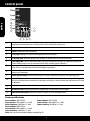 2
2
-
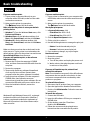 3
3
-
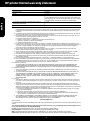 4
4
-
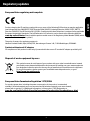 5
5
-
 6
6
-
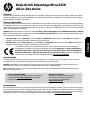 7
7
-
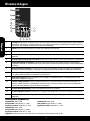 8
8
-
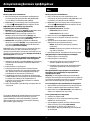 9
9
-
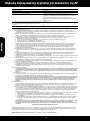 10
10
-
 11
11
-
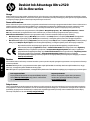 12
12
-
 13
13
-
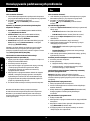 14
14
-
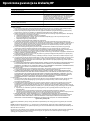 15
15
-
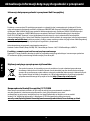 16
16
-
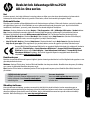 17
17
-
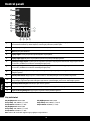 18
18
-
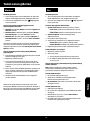 19
19
-
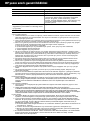 20
20
-
 21
21
-
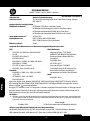 22
22
-
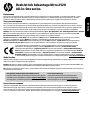 23
23
-
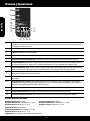 24
24
-
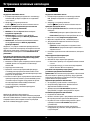 25
25
-
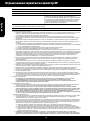 26
26
-
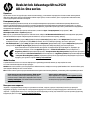 27
27
-
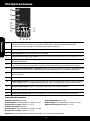 28
28
-
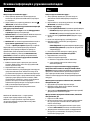 29
29
-
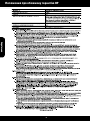 30
30
-
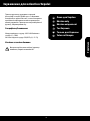 31
31
-
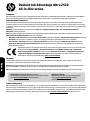 32
32
-
 33
33
-
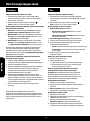 34
34
-
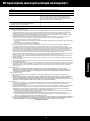 35
35
-
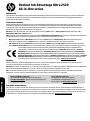 36
36
-
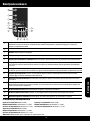 37
37
-
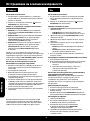 38
38
-
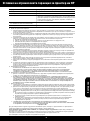 39
39
-
 40
40
-
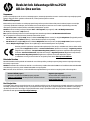 41
41
-
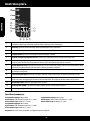 42
42
-
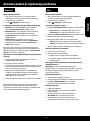 43
43
-
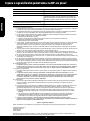 44
44
-
 45
45
-
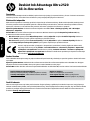 46
46
-
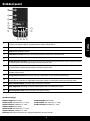 47
47
-
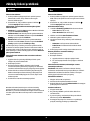 48
48
-
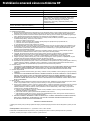 49
49
-
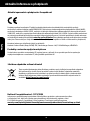 50
50
-
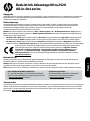 51
51
-
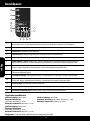 52
52
-
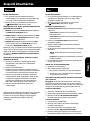 53
53
-
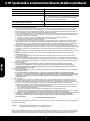 54
54
-
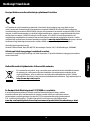 55
55
-
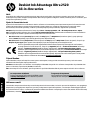 56
56
-
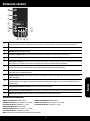 57
57
-
 58
58
-
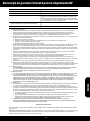 59
59
-
 60
60
-
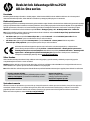 61
61
-
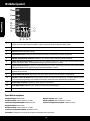 62
62
-
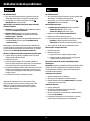 63
63
-
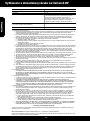 64
64
-
 65
65
-
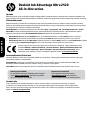 66
66
-
 67
67
-
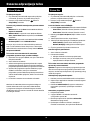 68
68
-
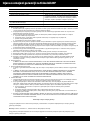 69
69
-
 70
70
-
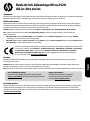 71
71
-
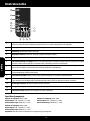 72
72
-
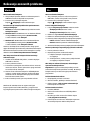 73
73
-
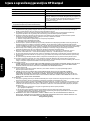 74
74
-
 75
75
-
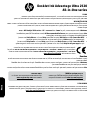 76
76
-
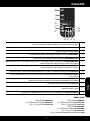 77
77
-
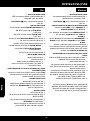 78
78
-
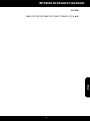 79
79
-
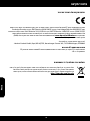 80
80
HP Deskjet Ink Advantage 2520hc All-in-One Printer series Yükleme Rehberi
- Tip
- Yükleme Rehberi
diğer dillerde
İlgili makaleler
-
HP DeskJet Ultra Ink Advantage 2029 Printer series Yükleme Rehberi
-
HP Deskjet Ink Advantage 2510 All-in-One Printer series Yükleme Rehberi
-
HP Deskjet Ink Advantage 3510 e-All-in-One Printer series El kitabı
-
HP Deskjet Ink Advantage 2020hc Printer series El kitabı
-
HP Deskjet Ink Advantage 6520 e-All-in-One Printer series El kitabı
-
HP Deskjet Ink Advantage 3520 e-All-in-One Printer series El kitabı
-
HP Deskjet Ink Advantage 5520 e-All-in-One Printer series El kitabı
-
HP Deskjet 1050A All-in-One Printer series - J410 El kitabı
-
HP Deskjet Ink Advantage 1010 Printer series El kitabı
-
HP DeskJet Ink Advantage 2130 All-in-One Printer series Kullanici rehberi